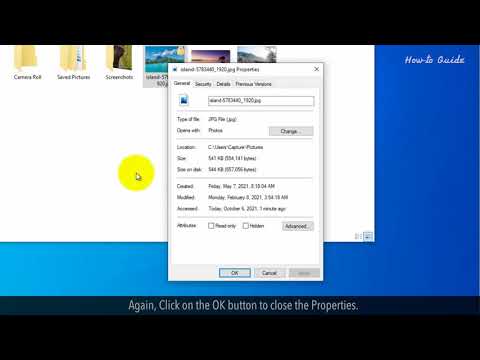Tačiau aukščiausios klasės "Windows" kompiuteris gali būti, paprastai "Windows" vartotojai skundžiasi dėl sistemos vangumo. Nors kai kuriais atvejais vangumas gali atsirasti dėl menkos aparatūros, daugeliu atvejų tai gali būti kažkas kita. Kaip ir kiti dalykai, "Windows" operacinę sistemą reikia reguliariai prižiūrėti ir aptarnauti.
Galite pradėti ištrinant laikinus failus, defragmentuoti diskus, pašalinti nenaudojamas programas ir paprastai laikytis šių patarimų, kaip pagerinti "Windows" našumą. Tačiau prieš tai darydami viską, ką reikia suprasti Achilso kulniukai arba tiesiog vietovę, kurioje kompiuteris trūksta, šiurkštus ir atitinkamai elgdamiesi. Mes "Windows Club" kruopščiai sukūrėme daugybę sistemos veikimo stebėjimo priemonių, kurios padės kontroliuoti kompiuterio išteklius.
Programinė įranga, skirta sistemos veikimui stebėti
Nors paprastai galime naudoti "Windows" užduočių tvarkyklę, kad stebėtume sistemos našumą ir išteklius, šie įrankiai siūlo daug daugiau.
1. "Perfmon" arba "Performance Monitor"

Kaip ir labdara prasideda namie, taip pat ieškome galutinio įrankio. Atlikti yra integruotas "Windows" įrankis, kuris leidžia stebėti sistemos veikimą "Windows 10/8/7". Įrankį galima atidaryti, atidarius WinX meniu ir spausdinant perfmom.exe. Kai atveriamas našumo monitorius, eikite į kairę sritį ir dešiniuoju pelės mygtuku spustelėkite naudotojo apibrėžtą mazgą ir pasirinkite Naujas> Duomenų rinkimo rinkinys. Taip pat galite nurodyti savo vardą ir pasirinkti patikimumo monitorių arba savarankišką našumo monitorių.
2. "LeeLu Monitoriai" AIO

3. Išminties sistemos monitorius

Įrankį sudaro proceso monitorius, kuris padeda jums stebėti ir valdyti jūsų sistemos procesus, aparatūros monitorius, rodantis aparatinės įrangos informaciją, skyrių, skirtą operacinių sistemų sąrašui, ir patogus plūduriuojantis langas, rodantis atsisiuntimo greitį, įkėlimo greitį, procesoriaus naudojimą ir taip pat aparatūros temperatūra. Galite pasiimti čia.
4. "HexaGora" veikimo monitoringas

5. HWMonitor

BONUS: Pažiūrėkite į Moo0 sistemos monitorių.
Praneškite mums, ar mes praleidome jūsų mėgstamą įrankį.
Kai kurie iš jūsų gali norėti pažiūrėti į šiuos įrankius:
- Nemokami tinklo stebėjimo įrankiai
- Nemokama juostos pločio stebėjimo įrankiai.